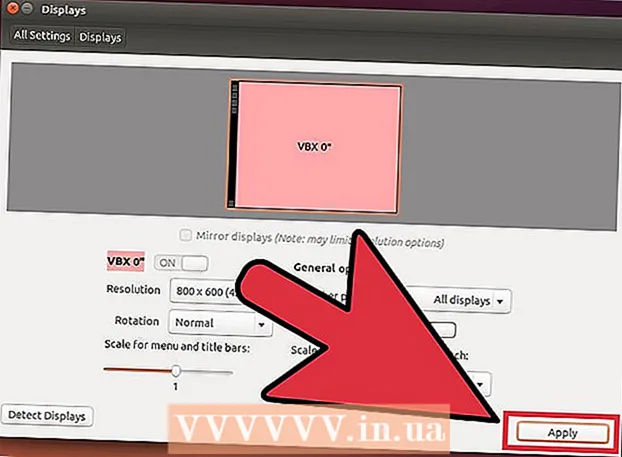نویسنده:
Eric Farmer
تاریخ ایجاد:
6 مارس 2021
تاریخ به روزرسانی:
1 جولای 2024

محتوا
مدت زیادی است که کار انتقال اطلاعات لازم است ابتدا اطلاعات را در برخی از دستگاه های ذخیره سازی ، به عنوان مثال در CD-ROM یا فلش مموری ذخیره کرده و سپس به مخاطب منتقل کند. رایانش ابری امکان اشتراک گذاری فایل ها در سایت های خاص را فراهم کرده است. Dropbox.com یکی از این سایت ها است. بیایید نگاهی به نحوه اشتراک گذاری فایل ها با استفاده از Dropbox بیاندازیم.
مراحل
روش 1 از 2: آشنایی با رابط
 1 وقتی از Dropbox.com دیدن می کنید ، این چیزی است که می بینید:
1 وقتی از Dropbox.com دیدن می کنید ، این چیزی است که می بینید: 2 برای ایجاد حساب Dropbox خود ، فرم را پر کنید. لطفاً نام خود و آدرس ایمیل معتبر را وارد کنید. برای حفظ امنیت حساب Dropbox خود ، یک رمز عبور قوی ایجاد کنید. پس از پر کردن فرم ، روی دکمه "ثبت نام" کلیک کنید.
2 برای ایجاد حساب Dropbox خود ، فرم را پر کنید. لطفاً نام خود و آدرس ایمیل معتبر را وارد کنید. برای حفظ امنیت حساب Dropbox خود ، یک رمز عبور قوی ایجاد کنید. پس از پر کردن فرم ، روی دکمه "ثبت نام" کلیک کنید. - در صورت موفقیت آمیز بودن ثبت نام ، به صفحه ای با رابط Dropbox هدایت می شوید. چیزی شبیه به این خواهد بود:
- اکنون که یک حساب Dropbox دارید ، نحوه اشتراک گذاری فایل های خود را در اینجا مشاهده می کنید.
 3 روی دکمه Share Folder کلیک کنید.
3 روی دکمه Share Folder کلیک کنید. 4 شما دو گزینه خواهید داشت: یک پوشه جدید ایجاد کنید و آن را به اشتراک بگذارید یا یک پوشه موجود را به اشتراک بگذارید. پوشه به اشتراک گذاشته شده در Dropbox شخصی که می خواهید با او به اشتراک بگذارید ظاهر می شود.گزینه "ایجاد پوشه جدید و به اشتراک گذاری آن" را انتخاب کرده و نامی برای آن انتخاب کنید. Next را کلیک کنید.
4 شما دو گزینه خواهید داشت: یک پوشه جدید ایجاد کنید و آن را به اشتراک بگذارید یا یک پوشه موجود را به اشتراک بگذارید. پوشه به اشتراک گذاشته شده در Dropbox شخصی که می خواهید با او به اشتراک بگذارید ظاهر می شود.گزینه "ایجاد پوشه جدید و به اشتراک گذاری آن" را انتخاب کرده و نامی برای آن انتخاب کنید. Next را کلیک کنید.  5 شما به صفحه ای با دو کادر متنی منتقل می شوید. در کادر بالا ، می توانید آدرس ایمیل شخصی را که می خواهید پوشه خود را با او به اشتراک بگذارید وارد کنید. جعبه متن پایین برای پیوست کردن یک پیام یا توضیحات طراحی شده است. وقتی هر دو فیلد را پر می کنید ، روی دکمه Share Folder کلیک کنید.
5 شما به صفحه ای با دو کادر متنی منتقل می شوید. در کادر بالا ، می توانید آدرس ایمیل شخصی را که می خواهید پوشه خود را با او به اشتراک بگذارید وارد کنید. جعبه متن پایین برای پیوست کردن یک پیام یا توضیحات طراحی شده است. وقتی هر دو فیلد را پر می کنید ، روی دکمه Share Folder کلیک کنید.  6 اگر همه چیز خوب پیش رفت ، در صفحه بعد مشاهده خواهید کرد که پوشه مشترک ایجاد شده است. زمان بارگذاری چند فایل فرا رسیده است!
6 اگر همه چیز خوب پیش رفت ، در صفحه بعد مشاهده خواهید کرد که پوشه مشترک ایجاد شده است. زمان بارگذاری چند فایل فرا رسیده است!  7 برای بارگذاری یک فایل ، روی دکمه بارگذاری کلیک کنید.
7 برای بارگذاری یک فایل ، روی دکمه بارگذاری کلیک کنید. 8 سپس ، در منوی ظاهر شده ، روی "انتخاب پرونده ها" کلیک کنید.
8 سپس ، در منوی ظاهر شده ، روی "انتخاب پرونده ها" کلیک کنید. 9 یک پنجره ظاهر خواهد شد. به محل فایلی که می خواهید به اشتراک بگذارید بروید. آن را انتخاب کرده و بر روی دکمه باز کلیک کنید.
9 یک پنجره ظاهر خواهد شد. به محل فایلی که می خواهید به اشتراک بگذارید بروید. آن را انتخاب کرده و بر روی دکمه باز کلیک کنید.  10 با یک نوار پیشرفت بوت به منوی بوت بازگردانده می شوید. در اینجا می توانید فایل های بیشتری اضافه کنید.
10 با یک نوار پیشرفت بوت به منوی بوت بازگردانده می شوید. در اینجا می توانید فایل های بیشتری اضافه کنید. - پس از اتمام بارگیری ، فایل در پوشه به اشتراک گذاشته شده قابل مشاهده است. همه چیز آماده است!
روش 2 از 2: استفاده از برنامه رومیزی.
- همچنین می توانید با استفاده از Dropbox به اشتراک بگذارید ، اما از مرورگر وب مانند Internet Explorer یا Mozilla Firefox استفاده نکنید. Dropbox دارای یک برنامه دسکتاپ است که می توانید آن را به صورت رایگان از صفحه اصلی سایت بارگیری کنید. برای بارگیری آن ، به صفحه اصلی Dropbox.com بازگردید و روی دکمه بارگیری Dropbox کلیک کنید.
 1 پس از اتمام بارگیری ، پوشه بارگیری را باز کرده و نصب را اجرا کنید. پس از اتمام مراحل اولیه ، روی "نصب" کلیک کنید
1 پس از اتمام بارگیری ، پوشه بارگیری را باز کرده و نصب را اجرا کنید. پس از اتمام مراحل اولیه ، روی "نصب" کلیک کنید  2 پس از اتمام نصب ، فرم ورود را مشاهده خواهید کرد. آدرس ایمیل و رمز عبور حساب Dropbox خود را وارد کنید ، سپس روی "ورود به سیستم" کلیک کنید.
2 پس از اتمام نصب ، فرم ورود را مشاهده خواهید کرد. آدرس ایمیل و رمز عبور حساب Dropbox خود را وارد کنید ، سپس روی "ورود به سیستم" کلیک کنید.  3 پیام "تبریک می گویم!". می گوید که برنامه با موفقیت نصب شده است. روی" باز کردن پوشه Dropbox من "کلیک کنید.
3 پیام "تبریک می گویم!". می گوید که برنامه با موفقیت نصب شده است. روی" باز کردن پوشه Dropbox من "کلیک کنید.  4 برای انتقال فایل ها به Dropbox ، کافی است آنها را در پوشه مناسب بکشید و رها کنید یا از روش copy-paste استفاده کنید. پس از اتمام انتقال فایل ، یک علامت چک را مشاهده خواهید کرد - نشانگر همگام سازی فایل ها. فقط همین!
4 برای انتقال فایل ها به Dropbox ، کافی است آنها را در پوشه مناسب بکشید و رها کنید یا از روش copy-paste استفاده کنید. پس از اتمام انتقال فایل ، یک علامت چک را مشاهده خواهید کرد - نشانگر همگام سازی فایل ها. فقط همین!